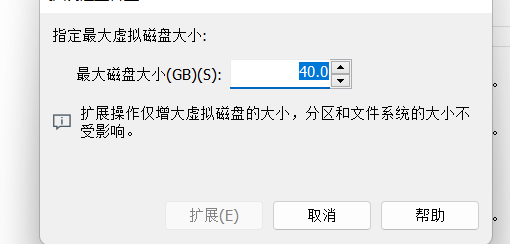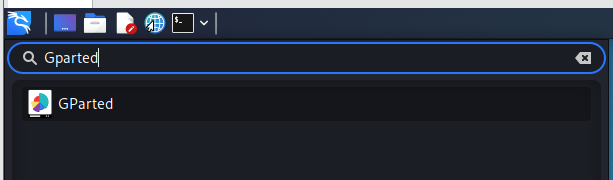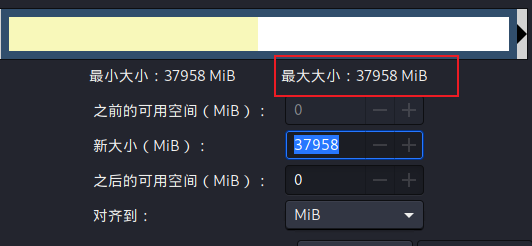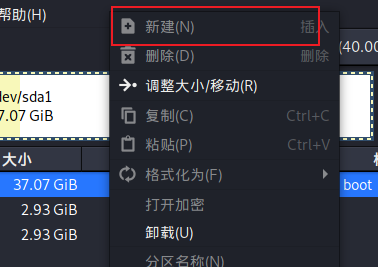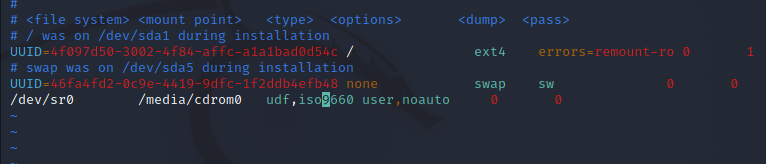kali扩展硬盘,以及导致开机延迟问题,一直卡在登录界面的问题解决
[TOC]
扩展硬盘
今天我因为看到原来的kali虚拟机只有20g内存,就想扩展一下
点开上面这个硬盘这一栏
点开之后点击扩展,然后选择自己想要扩展的空间,这里根据自己情况自己决定
在上述扩展磁盘容量之后,并不会直接把容量扩展到系统盘里,还需要我们自己去分配。
右上角搜索Gparted,kali有一个自带的分配磁盘空间的工具
本来是这样一个界面
然后右键点击停用交换空间,然后把中间这两个分区删除,只剩下sda1那个分区,因为如果存在中间这两个分区,就不能把扩展的磁盘空间分配给系统盘了。
中间的区域删除之后,就会只剩下一个sda1那个分区,然后就可以开始调整大小了
然后下面这个地方就会变化,变成你之前扩展的空间容量
然后你自行进行分配即可,不过这里注意要留出一些空间给交换区域,因为我们后面还是要重新建回原来的那个swap分区
如果你留有一部分空间的话,应该是可以点击新建分区的
新建的分区文件系统要和原来一样,原来是extended的,新建的分区也要是extended的,然后那个swap分区也要在这个extended分区之下去建立。然后完成后开机发现变得很慢。
开机延迟问题解决
因为有一个关于uuid的信息我们还没有修改。
在linux中,uuid是通用唯一识别码。uuid是一个软件建构的标准,目的就是让分布式系统中的所用元素都能有唯一的辨识资讯,从而不需要透过中央控制端来做识别资讯的指定
大概意思就是一个识别码,如果你没有进行重新修改的话,你开机的时候还是会去寻找原来的uuid,因为我们这里已经删除重建过了分区,所以它的uuid码也发生了变化
通过下面这个命令可以查看uuid码
1 | sudo blkid |
然后我们需要修改两个文件的uuid码
分别是/etc/fstab和/etc/initramfs-tools/conf.d/resume
我们可以用vim打开,如果你有其它编辑器,也可以用其它编辑器
1 | sudo vim /etc/fstab |
可能会出现下面的界面,直接按E开始编辑就可以
接下去就是vim的一个编辑界面
需要把上面的两个uuid分别改成对应的uuid,因为系统盘没变,所以这个ext4的uuid一般是不需要改变的,一般要改的就是下面的这个swap的uuid。改完保存后重启即可。